 如何制作文字游戏?
如何制作文字游戏?
效果如图3.3.18所示。
 ?
?
图3.3.18????效果演示  解决思路
解决思路
其实这个效果是文本应用的事例,在此效果中,使用了三种文本类型,分别是静态文本,输入文本和动态文本。文本的应用在flash创作中是十分重要的。
在效果的AS中,我们设定好了主要的情结。然后通过参与者输入的时间、地点等要素与简单的境界整合起来,形成了一个固定的情节故事。  具体步骤
具体步骤
1、??运行Flash?MX?2004,文档属性默认。
2、??单击矩形工具,在舞台中绘制一个大小相同的矩形,填充适当的颜色。并添加修饰边框。如图3.3.19所示。

图3.3.19????绘制背景
3、??单击工具栏中的文本工具,选择静态文本,分别键入“您的网名”、“您的性别”、“男\女”、“你网友的名字”、“另一个网友的名字”、“最喜爱的城市”、“最喜欢的一首歌”、“OK”、“如有雷同,纯属巧合”等静态文本。注重此处所输入的文本类型都是静态文本,字号16像素,颜色自选。并且每一句话都是单独文本。如图3.3.20所示。

图3.3.20????输入静态文本
4、单击【窗口】|【设计面板】|【对齐】命令,打开对齐面板。取消“相对于舞台”,选中部分要排列的文本,利用面板中的“垂直水平间隔”和“水平平均间隔”来排列文本,使之对齐。如图3.3.21所示。

图3.3.21???排列文本
4、??单击工具栏里面的文本工具,然后在下面的属性面板中选择文本类型为输入文本,字号同样是16像素,颜色为深蓝色,黑体。参数设置完成以后在舞台中单击,创建一个输入文本。并选中属性面板中的“在文本四周显示边框”按钮。如图3.3.22所示。

图3.3.22????????文本设置
5、??拷贝并复制5个同样的输入文本。设置文本的长度以及排列位置。利用步骤4或者使用【查看】|【标尺】,利用标尺来进行整洁排列。如图3.3.23所示。
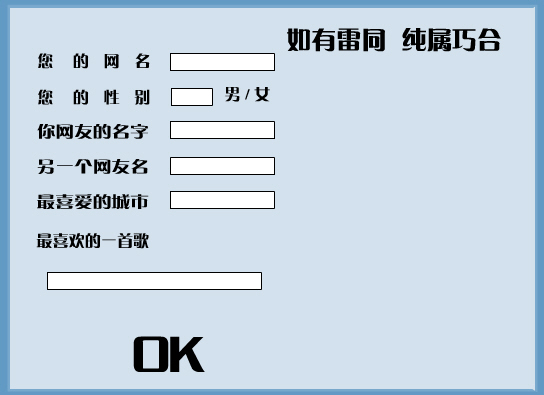
图3.3.23???输入文本
6、??利用鼠标选择第1个输入文本,在下面的属性面板中输入实例名称为“wangming”。如图3.3.24所示。
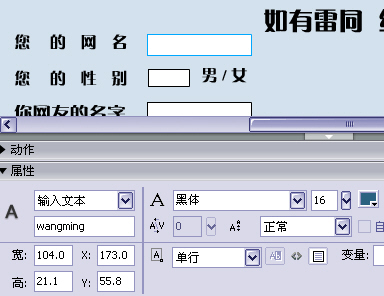
图3.3.24???设置输入文本实例名
7、??第3个,第4个,第5个和第6个输入文本按照步骤7的方法来设置。实例名称分别为“wangyou1”,“wangyou2”,“chengshi”和“gequ”。
8、??非凡的地方在第2个输入文本,也就是“您的性别”这一项。因为在这个文本中我们只限制输入“男”或者“女”两个字,所以我们先选中这个输入文本,在下面的属性面板中的变量框中输入此文本变量:xingbie。如图3.3.25所示。
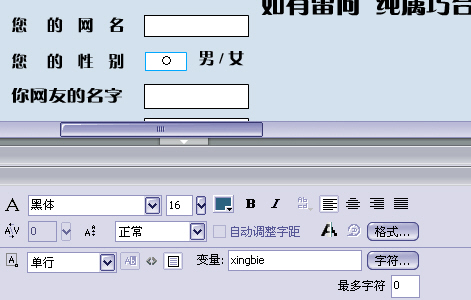
图3.3.25???设置变量
9、??然后单击变量框右边的“字符”按钮,打开“字符选项”面板,选择“仅”,在下面输入“男女”。意思是说在这个输入文本框中只答应用户输入“男”或者“女”,而不答应输入其他字符。如图3.3.26所示。
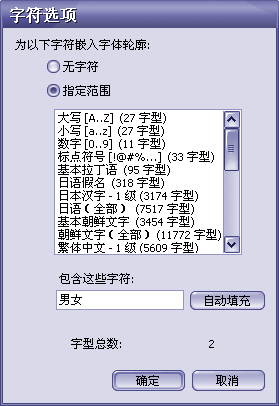
图3.3.26??设置字符选项
10、??????????????利用文本工具在场景的右侧创建一个大的文本框,文本类型为动态文本,实例名称为“gushi”。具体参数如图3.3.27所示。
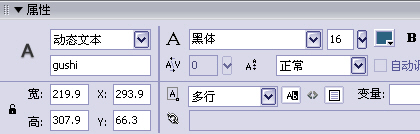
图3.3.27??????设置gushi动态文本参数
11、好了,绘制工作全部完成。下面我们要创建一个按钮,并添加as语句。
12、单击创建的静态文本“OK”,选择右键“转化为元件”命令,类型选择按钮,确定。双击舞台区中的按钮“OK”,进入按钮编辑区。如图3.3.28所示。
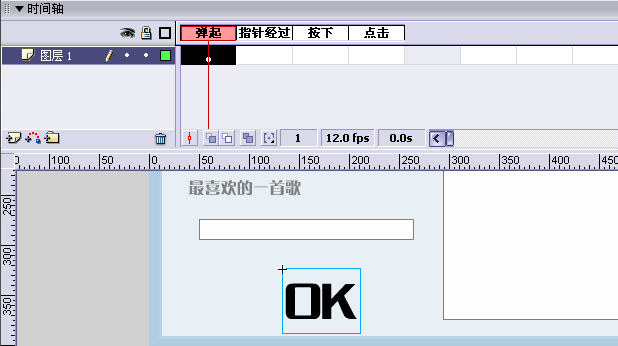 ?
?
图3.3.28?????进入按钮编辑区
13、在按钮的时间轴的第4帧插入一个要害帧,绘制与文字边框等大的矩形,颜色随意。如图3.3.29所示。

图3.3.29????绘制按钮反映区
14、返回到场景1,单击选中按钮,打开AS面板。添加如下语句:
on(press){if(xingbie=="男"){
???????gushi.text="\r"+"??一个风轻云淡的秋日,"+wangming.text+"(你)和"+wangyou1.text+"从喧嚣的"+chengshi.text+"这个城市来到郊外一个清幽的小树林里。"+"\n"+"??天是那么的蓝,你们躺在草地上,仰望着天空,尽情享受着大自然……"+"\n"+"??这时从远处飘来一阵悠扬的歌声,那是以前"+wangyou2.text+"经常唱给你听的"+gequ.text+",你渐渐的沉醉在那美妙的歌声中,眼前浮现出"+wangyou2.text+"的影子,嘴里不由自主的轻轻叫出了"+wangyou2.text+"的名字……"+"\n"+"??忽然一阵乌鸦的叫声把你从梦幻中惊醒,你扭头一看,"+wangyou1.text+"不知道什么时候已经不见踪影了!!!";}
???????else{gushi.text="\r"+"??黄昏,"+wangming.text+"(你)独自漫步在"+chengshi.text+"的小巷,天空开始下起了淅淅沥沥的小雨,你轻轻哼着"+gequ.text+"这首歌,任清凉的小雨滴落在你的脸上……"+"\n"+"??雨开始下大了,"+wangyou1.text+"撑着一把淡紫色的雨伞悄然出现在你的面前,你欣然跑过去,小鸟般依偎在"+wangyou1.text+"的怀里。这时,又一把淡紫色的雨伞出现在你眼帘,原来是"+wangyou2.text+",你无所适从地看看"+wangyou1.text+"又看看"+wangyou2.text+","+wangyou1.text+"和"+wangyou2.text+"相对望了一眼,两把淡紫色不约而同从你眼前消失,你站在雨中,成了一只落汤鸡……";}
}?
这段AS的解释如下:
on(press){if(xingbie=="男"){??//当按钮单击的时候,判定条件,这个条件是xingbie文本框中输入的是否是“男”,假如是的话,就执行下面的语句。
gushi.text="\r"+"…….???????//在gushi文本框中显示下面的文字。这些文字是由输入文本框中的文字和as里面的文字组成的。
else{gushi.text="\r"+"…..??????//else是与if联用的。当按钮单击时,上面的条件不满足,也就是xingbie文本框中输入的不是“男”,那么执行else下面的语句。当然就是女了,因为只有两个选择。显示另外一个故事。
17、保存,测试。发给你的朋友试试吧。请参考源文件“文字游戏”。
注??意?——在制作过程中一定要注重文本框的类型,当你输入不了文字的时候,就意味着你的文本框的类型不是输入文本。
提??示?——第5步骤中,一定要注重文字的颜色不要与背景色相同。虽然我们只创建了一个文本框,并没有写入文字,但是文本框属性中的字体颜色决定了用户输入文字的颜色。
试一试?——这是一个精心编辑的两个故事,朋友们也可以换一下故事的各个组成因素,组成一个捧腹大笑的小故事。
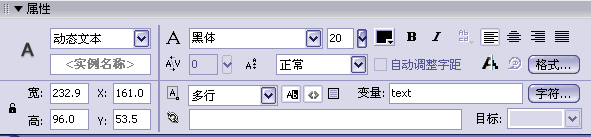
图3.3.30????????????设置文本变量
因为我们要调用的是html,所以选择属性面板中的“将文本呈现为HTML”按钮。如图3.3.31所示。
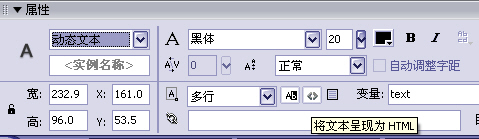
图3.3.31??????????设置文本参数
然后,在帧中加入AS语句:
system.useCodepage?=?true;???//解读中文文本
loadVariablesNum("test.txt",?0);//加载文本
上面的test.txt就是你要调用的txt文件名称。
新建一个txt格式的文本文档在里面写
test=<body>
<a?href="http://www.flash8.net"><font?color="#FF0000"?size="20">闪吧</font></a>?<br>
<a?href="http://www.flash8.net/index.asp"><font?color="#0000FF"?size="15">闪吧论坛</font></a>?
</body>
好了,保存测试。请参看文件夹“改变调用文字属性”。效果如图3.3.32所示。

图3.3.32???????最后效果
| Word教程网 | Excel教程网 | Dreamweaver教程网 | Fireworks教程网 | PPT教程网 | FLASH教程网 | PS教程网 |
| HTML教程网 | DIV CSS教程网 | FLASH AS教程网 | ACCESS教程网 | SQL SERVER教程网 | C语言教程网 | JAVASCRIPT教程网 |
| ASP教程网 | ASP.NET教程网 | CorelDraw教程网 |
 QQ:2693987339(点击联系)购买教程光盘
QQ:2693987339(点击联系)购买教程光盘